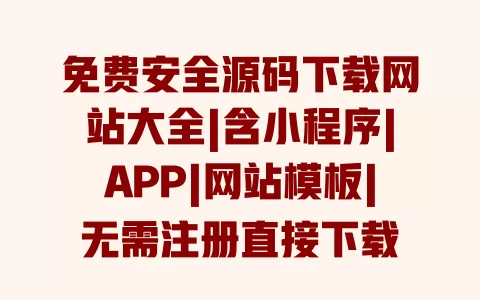先找准文件:改大小前必做的定位工作
很多新手改不明白大小,不是技术不行,是一开始就找错了文件。PHP网站的页面显示,其实是PHP模板(负责内容结构)和CSS样式(负责外观大小)配合的结果。就像搭积木,PHP是搭出房子的框架,CSS是给框架刷漆、调整门窗大小。你得先知道哪个积木要刷漆,才能动手改。
用浏览器工具定位「目标元素」
第一步不用碰代码,打开你要改的主页,按F12调出「开发者工具」(Chrome和Edge都一样),点左上角的箭头图标(叫「元素选择器」),再点你想改的部分——比如字体太小的标题,鼠标移上去会显示蓝色框,这就是你要改的元素。
举个例子,你想改导航栏的字体大小,选中后右边「样式」面板会显示对应的CSS代码,比如.nav-title { font-size: 14px; color: #333; }。这里的.nav-title就是CSS类名,font-size:14px就是控制字体大小的属性。记住这个类名和文件名(比如显示在style.css:123,意思是style.css文件的123行),后面要用到。
我之前帮朋友改博客标题时,她选中标题后看到CSS类是.site-title,但服务器上找了半天style.css都没这行代码,后来发现她用的WordPress主题,这个类藏在主题目录的assets/css/main.css里。所以你看到文件名后,别着急在根目录乱翻,先想想你的网站用的是纯PHP源码,还是带框架(比如ThinkPHP)或CMS(比如WordPress)的,路径可能不一样。
找到服务器上的「目标文件」
知道了CSS类名和文件名,接下来要在你的服务器或本地源码里找到这个文件。如果你用的是虚拟主机,通过FTP工具(比如FileZilla)连接服务器,按刚才看到的路径找(比如/var/www/html/css/style.css);如果是本地调试,直接在源码文件夹里搜文件名。
这里有个小技巧:纯PHP手写的网站,CSS文件通常在css/或static/css/文件夹;用框架的话,可能在public/css/里;CMS系统(比如Drupal、Joomla)一般在themes/主题名/css/。如果实在找不到,在服务器上用「全局搜索文件内容」功能(比如Linux的grep -r ".nav-title" /var/www/html),搜你刚才记下的CSS类名,很快就能定位到文件。
一定要备份文件!
这是我踩过坑的教训——去年帮客户改企业官网,直接在原文件上改,结果删错了一行代码,整个导航栏都消失了,客户急得不行。后来恢复备份才解决。你改之前复制一份文件,重命名为style_backup.css,万一改错了,把备份文件改回去就行,安全第一。
三大核心调整:字体、图片、区块大小改法全拆解
找到文件后,就可以动手改大小了。字体、图片、区块的调整逻辑其实相通:都是找到对应的CSS属性,改数值就行。但具体操作里有很多细节,比如单位怎么选、响应式怎么适配,这些我都帮你整理好了。
字体大小:从「看不清」到「刚刚好」的调整
字体大小主要改CSS的font-size属性,数值后面跟单位(px、rem、em等)。新手最常用px(像素),直观好改;但如果你想让字体在手机和电脑上显示不一样大(响应式),可以试试rem(相对根元素字体大小)。
比如你想把导航栏标题从14px改成16px,找到之前定位的.nav-title类,把font-size:14px改成font-size:16px。改完保存,刷新网页就能看到效果。如果没变化,可能是缓存问题——按Ctrl+F5强制刷新,或者在开发者工具的「网络」面板勾选「禁用缓存」。
我之前帮一个教育机构改网站时,他们想让课程标题在手机上大点、电脑上小点。我就用了媒体查询:
.nav-title { font-size: 16px; } / 电脑默认16px /
@media (max-width: 768px) { / 屏幕宽度小于768px时(手机) /
.nav-title { font-size: 18px; } / 手机上18px /
}
他们老板看完说:“手机上标题清楚多了,咨询电话都多了!” 所以你如果网站有手机用户,记得试试媒体查询,体验会好很多。
图片大小:避免「变形」和「加载慢」的改法
图片大小改不好,要么拉伸变形,要么模糊不清,还可能让页面加载变慢。正确的改法有两种:改CSS控制显示大小,或改PHP模板控制原始尺寸(适合图片太大导致加载慢的情况)。
改CSS显示大小
(推荐):用width和height属性, 只改一个(比如只改width),另一个会自动按比例缩放,避免变形。比如产品图片太大,找到.product-img类,加width: 300px; height: auto;(auto表示自动计算高度)。 改PHP模板原始尺寸(适合图片文件本身太大):如果图片原始尺寸是1920×1080像素,显示时却只要300px宽,会浪费加载速度。这时可以改PHP模板里的图片标签,比如找到

我之前帮朋友改旅游博客,他上传的风景图都是5MB一张,页面加载慢得要死。我先在PHP模板里把图片width设为800px,再用CSS加max-width:100%(确保手机上不超屏),加载速度从12秒降到3秒,访客停留时间都长了。
区块大小:让页面「不挤不乱」的布局调整
区块(比如导航栏、产品列表区、页脚)的大小调整,主要改width(宽度)、height(高度)、margin(外边距,控制区块和其他元素的距离)、padding(内边距,控制区块内部内容和边框的距离)。
比如导航栏太窄,内容挤在一起,找到.navbar类,改width: 100%;(占满屏幕宽度);产品列表区上下间距太小,加margin-top: 20px; margin-bottom: 20px;(上下各留20px空隙)。
这里有个新手常犯的错:改区块高度时用固定height: 200px;,结果内容太多时会溢出区块(文字跑到区块外面)。我 用min-height: 200px;(最小高度200px,内容多了会自动增高),更灵活。
下面这个表格整理了三种调整的核心CSS属性,你可以保存下来对着改:
| 调整类型 | 核心CSS属性 | 常用单位 | 示例代码 | 注意事项 |
|---|---|---|---|---|
| 字体大小 | font-size | px/rem/em | .title { font-size: 18px; } | 手机端 用rem适配 |
| 图片大小 | width/height | px/% | .img { width: 300px; height: auto; } | height:auto避免变形 |
| 区块大小 | width/margin/padding | px/%/em | .box { width: 100%; margin: 20px 0; } | 用min-height代替height更灵活 |
改完后记得测试:在电脑和手机上都打开网页看看,刷新页面(按Ctrl+F5清缓存),确认大小合适、没有错位。如果发现某个元素改了没反应,可能是CSS优先级问题——比如行内样式(
其实改PHP源码主页的大小,核心就是「定位-调整-测试」这三步。我见过很多新手一开始觉得难,跟着步骤做下来,发现原来没那么复杂。你要是改的时候遇到问题,比如找不到文件、改完没效果,都可以在评论区告诉我具体情况,我尽量帮你分析分析。
对了,如果你按这些方法改好了,也欢迎回来分享效果——比如字体调大后访客停留时间有没有变长,图片改小后加载速度快了多少,说不定你的经验能帮到更多人呢!
改完代码网站突然打不开,这事儿我可太熟了——去年帮一个客户改官网导航栏,他觉得备份麻烦,直接在原文件上删了几行CSS,结果保存完刷新页面,整个屏幕一片空白,连报错提示都没有,急得他半小时打了三个电话。其实只要提前留一手,这种问题根本不算事儿。你听我的,不管改啥文件,动手前先复制一份存好,比如要改style.css,就在同一个文件夹里另存为style_bak.css,文件名里加个“备份”或者日期,比如style_20231015.css,万一改崩了,把备份文件重命名回原来的名字,网站立马就能恢复,比急救包还管用。
要是你真忘了备份,也别慌,先看看浏览器有没有报错提示。按F12打开开发者工具,点“控制台”标签,红色的错误信息就是线索——比如看到“Uncaught SyntaxError: Invalid or unexpected token”,十有八九是代码里多了个逗号、少了个分号,或者引号没关严;要是提示“Failed to load resource: the server responded with a status of 500”,可能是PHP文件里有语法错误,比如函数名写错了,或者if语句后面忘了加冒号。你点错误提示后面的文件名和行数,比如style.css:32,就能直接定位到第32行,仔细看看是不是改代码的时候不小心删了半截,或者把“{”写成了“(”。我之前帮朋友改PHP模板,他把“”写成了“”(少了分号),结果整个页面只显示一半,找到那行加上分号就好了。实在找不到错在哪也别硬撑,直接联系你的服务器服务商,说清楚“我改了XX文件后网站打不开,麻烦帮我恢复到昨天的备份”,现在正规服务商基本都有每天自动备份,恢复一下也就几分钟的事儿,总比自己瞎琢磨半天把代码越改越乱强。
修改CSS后刷新页面没变化怎么办?
可能是缓存导致浏览器未加载新样式。可以按Ctrl+F5强制刷新(清除缓存并重新加载),或在浏览器开发者工具的「网络」面板勾选「禁用缓存」后刷新。如果还是没变化,检查是否改对了文件路径(比如本地改了文件但没上传到服务器),或CSS选择器优先级问题(比如行内样式优先级高于外部CSS,需改行内样式)。
分不清该改CSS还是PHP模板,怎么办?
记住一个简单判断:如果只是调整「外观大小」(如字体大小、图片显示尺寸、区块间距),优先改CSS;如果需要修改「内容本身的尺寸」(如图片原始分辨率、动态生成的文字长度),才需要改PHP模板。比如产品列表图片显示太小,改CSS的width属性;如果图片原始尺寸太大导致加载慢,在PHP模板的标签里加width属性限制原始尺寸。
调整大小后页面元素错位或重叠,怎么解决?
先检查是否同时改了多个属性(如改width时误删了margin或padding),用浏览器开发者工具选中错位元素,在「样式」面板逐项禁用CSS属性,找到冲突项。常见问题:固定height导致内容溢出,改用min-height;图片未设置height:auto导致拉伸变形,加上height:auto保持比例;区块宽度用了固定px,在小屏幕上溢出,改用百分比(如width:100%)或max-width限制最大宽度。
响应式布局下,怎么让大小在手机和电脑上都合适?
推荐用「相对单位」和「媒体查询」。字体大小用rem(相对于根元素字体大小),图片和区块宽度用%(相对于父元素宽度),比如手机上导航栏宽度100%,电脑上固定1200px。需要不同设备显示不同大小时,用媒体查询:@media (max-width:768px) { .nav { font-size:16px; } }(屏幕宽度≤768px时应用样式)。可以参考Bootstrap等框架的响应式断点(320px-576px为手机,576px-768px为平板,≥768px为电脑)。
改完代码后网站打不开了,如何恢复?
第一时间用备份文件恢复!改代码前一定要复制原文件(如style.css备份为style_backup.css),发现网站报错时,用备份文件替换错误文件即可。如果没备份,检查修改的代码是否有语法错误(如CSS少写}闭合括号,PHP少写分号;),在开发者工具「控制台」查看具体错误提示(如“Uncaught SyntaxError”),定位到错误行修正。若无法解决,联系服务器提供商恢复最近的网站备份。